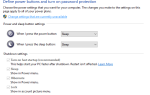Содержание
Конфиденциальность трудно прийти в эти дни. Независимо от того, используете ли вы компьютер или обычно подозреваете коллег, которые иногда имеют доступ к вашему компьютеру, у вас может возникнуть желание хранить конфиденциальную информацию или личные файлы в безопасном месте. Эта статья содержит краткое описание трех быстрых и простых способов скрыть папки в Windows.
7.
Обратите внимание, что ни одно из этих решений не сможет эффективно скрыть ваши данные от знающих пользователей. Для действительно конфиденциальных и конфиденциальных данных я рекомендую более совершенные решения, которые не только скрывают или везут, но и шифруют ваши данные. Для указателей, пожалуйста, смотрите раздел дополнительных ресурсов ниже.
1. Скрыть папки
Windows предлагает простой способ быстро скрыть папки от ничего не подозревающих глаз. Этот метод требует, чтобы в Windows не отображались скрытые файлы и папки. Таким образом, изменение этого параметра является первым шагом в этом подходе …
- Откройте проводник (любую папку) и перейдите к Инструменты> Параметры папки…
- В Свойства папки переключиться на Посмотреть Вкладка.
- Под Файлы и папки найти вариант Скрытые файлы и папки и выберите Не показывать скрытые файлы, папки или диски.
- Нажмите Хорошо и с помощью следующих нескольких шагов перейдите к сокрытию папки.

- Щелкните правой кнопкой мыши папку, которую хотите скрыть, и выберите свойства.
- в генеральный на вкладке отметьте опцию под названием скрытый.

- Идти к Дополнительно … изменить Атрибуты архива и индекса; Возможно, вы захотите заблокировать индексацию содержимого папки.
- Нажмите Хорошо чтобы сохранить ваши изменения.
Как только вы захотите получить доступ к своей папке, перейдите к параметрам папки, чтобы временно сделать скрытые папки видимыми. Очевидно, это немного неудобно. Чтобы воспользоваться ярлыком и скрыть или показать сразу несколько папок, вы можете использовать инструмент Free Hide Folder. Он может скрывать и отображать выбранные папки, поскольку в настройках папок не отображаются скрытые файлы и папки.
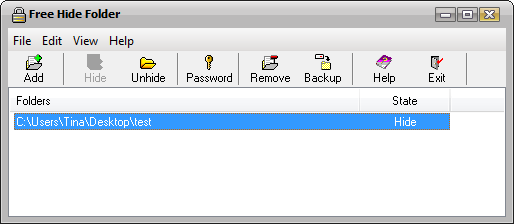
Хотя доступ к этому инструменту защищен паролем, он показывает, что где-то есть скрытые папки, и опытные пользователи смогут легко их найти.
2. Сделайте папки невидимыми
Этот метод сделает вашу папку невидимой, а не скрытой. Это означает, что вам не придется просматривать параметры папки, чтобы отобразить ее. С другой стороны, кто-то может обнаружить вашу невидимую папку случайно. Чтобы создать невидимую папку, вам нужно сделать две вещи: сначала удалить имя папки, а затем сделать значок папки прозрачным.
Сначала скройте имя папки:
- Выберите сомнительную папку и нажмите F2.
- Затем удерживайте ALT ключ при наборе цифр 0160 используя цифровую клавиатуру.
- Удар Войти и имя папки не должно быть.
Далее необходимо сделать значок папки невидимым:
- Щелкните правой кнопкой мыши вашу папку и выберите свойства.
- Переключиться на Настроить вкладку и нажмите Изменить значок … кнопка.
- В коллекции иконок Windows 7 по умолчанию можно найти несколько пустых значков. Найдите один, выберите его и нажмите Хорошо.
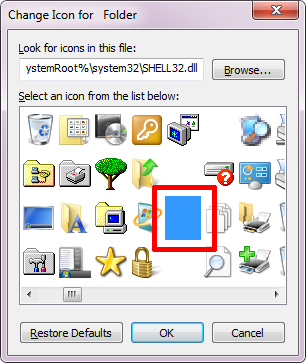
Если невидимая папка находится на вашем рабочем столе, убедитесь, что она находится вдоль края экрана и в правой части. Это уменьшит вероятность того, что его найдут случайно. Обратите внимание, что любой может получить доступ к папке, если найдет ее. Например, нажав CTRL + A выберет и выделит все файлы и папки, включая невидимые.
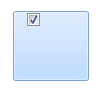
Айбек также описал этот метод в своей статье 2 способа скрыть «важные» файлы и папки в Windows
,
3. Скрыть папки с моим замком
My Lockbox — это утилита для блокировки и скрытия папок. Когда вы впервые запускаете инструмент, вам нужно создать пароль. Далее вы можете назначить папку Lockbox.
В бесплатной версии количество папок ограничено одной, хотя вы можете изменить папку в любое время. Когда вы запускаете My Lockbox, вы можете заблокировать (скрыть) и разблокировать (показать) папку Lockbox. В отличие от Free Folder Hide, My Lockbox также будет скрывать вашу папку, когда в настройках папки отображаются скрытые файлы, папки и диски.
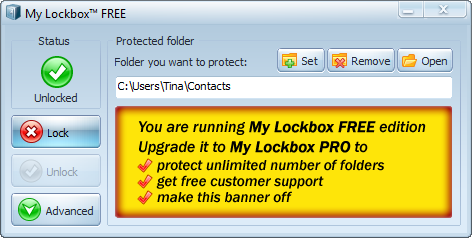
В расширенном представлении вы можете получить доступ к дополнительным параметрам, например, для установки доверенных приложений, которым разрешен доступ к вашей папке, или для создания горячих клавиш.
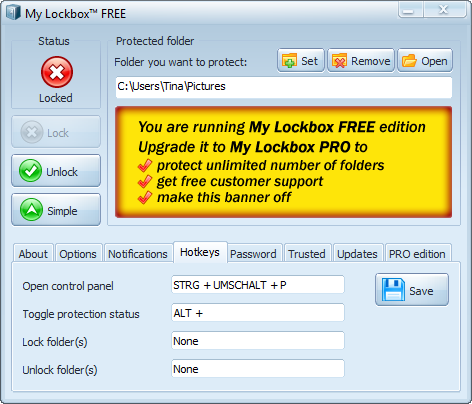
Ранее мы уже рассматривали My Lockbox здесь: Как заблокировать папки Windows с помощью MyLockbox
,
Как безопасно заблокировать ваши данные
Самый безопасный способ защитить и скрыть ваши данные — это зашифровать их.
, Профессиональные версии Windows поставляются с BitLocker, но вы также можете использовать бесплатную стороннюю утилиту, такую как VeraCrypt.
Еще один бесплатный инструмент, который мы ранее рекомендовали, — Easy File Locker. Этот инструмент позволяет блокировать и скрывать как файлы, так и папки. Сам инструмент защищен паролем, поэтому никто не может запустить или удалить его без предварительного ввода пароля.
Как вы храните конфиденциальные данные от посторонних глаз? Вы бы порекомендовали хранить файлы в секретном онлайн-хранилище?

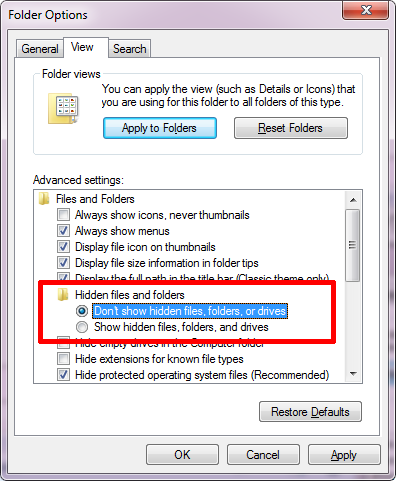
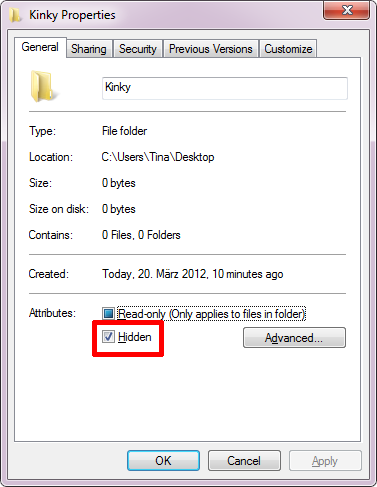

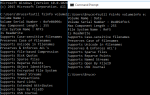

![Process Explorer — самая мощная замена диспетчера задач [Windows]](https://helpexe.ru/wp-content/cache/thumb/f7/ea58ef55fd00bf7_150x95.png)